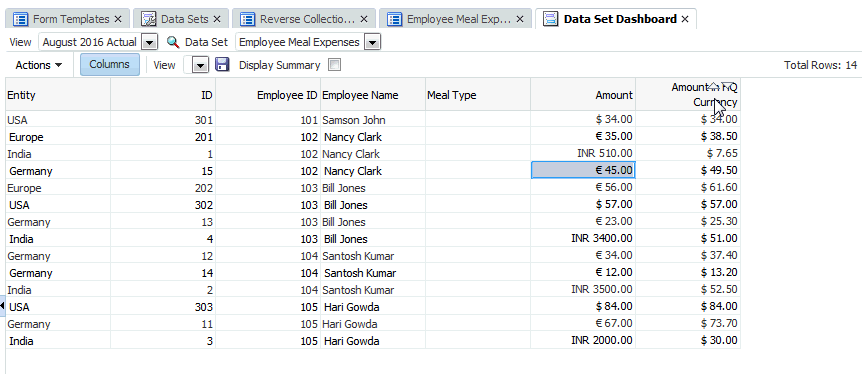換算用の通貨属性の設定
プロセスの次のステップは、まず、エンティティの現地通貨で金額(通貨値)を受け入れる属性を作成することです。その属性を作成または編集する場合、「属性の編集」ダイアログには、「通貨」というプロパティがあります。そのプロパティの値に「エンティティ通貨」を選択すると、その属性はフォーム・テンプレートのデプロイ先となるエンティティから通貨を継承します。これを上書きするには、表示される別の通貨を選択します。
確認のために、世界中のエンティティから現地通貨で食費のデータ値を手動入力する「Employee Meal Expenses」という単純なデータ・セットの例を示します。エンティティ通貨を使用する必要があるのか、上書きする必要があるのかを選択できます。
属性には、「従業員ID」、「従業員名」、食品タイプ、「金額」およびHQ通貨での金額が含まれます。目的は、「金額」を取得して、USD (ドル)のHQ通貨での金額に換算することです。

入力値の現地通貨をHQ通貨に換算するには:
- データ・セットを選択し、「アクション」、「編集」の順に選択します。
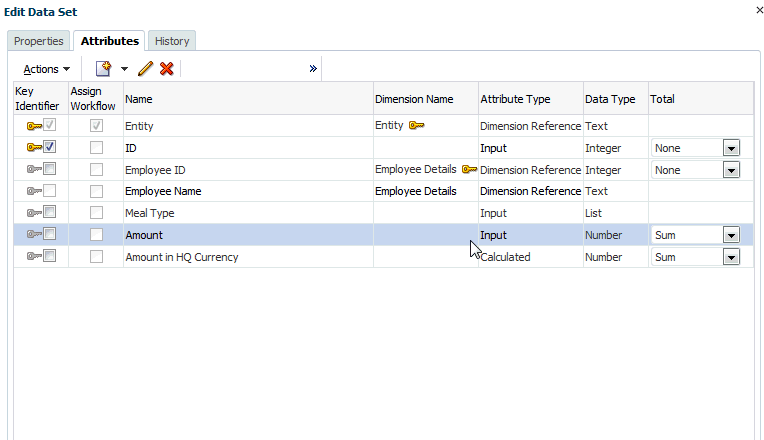
- 「属性」タブで、属性(たとえば、世界中の様々なチームからの食事費用の入力値である「金額」など)を選択し、「アクション」、「編集」の順にクリックします。
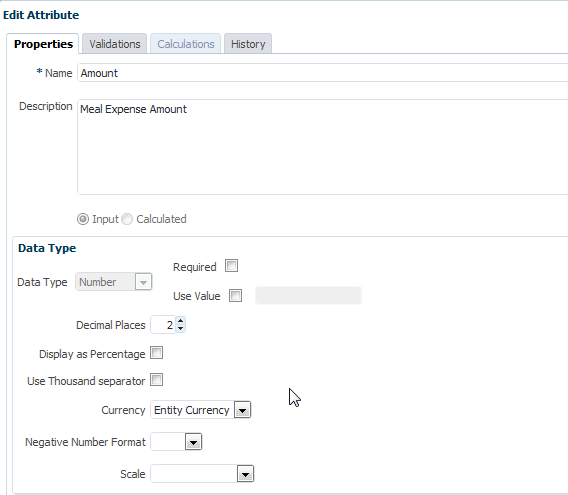
- 「通貨」で、「エンティティ通貨」を選択すると、この属性(金額)によって、フォームのデプロイ先のエンティティの通貨が継承されます(この例ではUSD (ドル))。
- ここで、計算済属性のHQ通貨での金額を確認すると、USD (ドル)の通貨で設定されています。
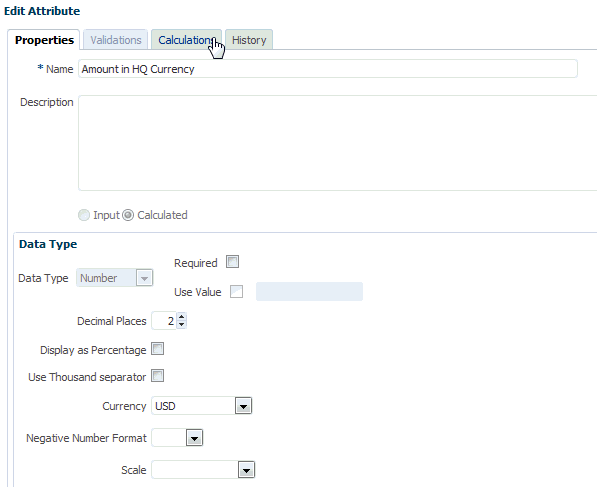
- 「計算」で、"Average"為替レート・タイプを使用して"Amount"の値をUSD通貨に換算するように、Translate関数がどのように設定されているかに注目してください。
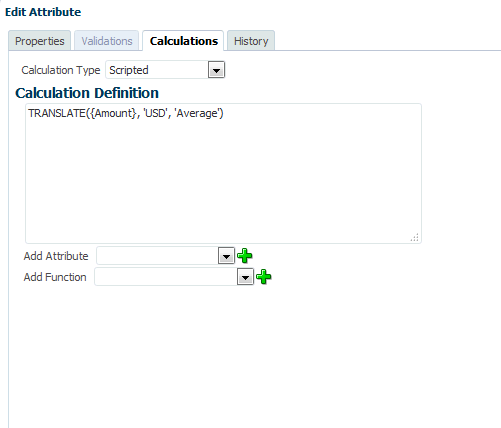
- データ・セットの設定が完了したら、デプロイ済フォームで換算操作を確認できます。この例は、4つの異なる通貨を持つ4つの異なるエンティティにデプロイされたフォーム・テンプレートを示しています。
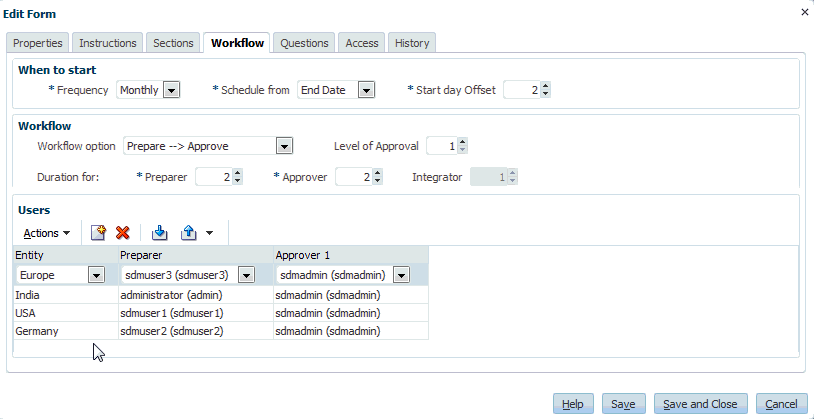
インドの月次食事費用を確認してみます。「金額」に入力して保存すると、換算通貨値が表示されます。換算値は、為替レート表からの値を使用して計算されます。
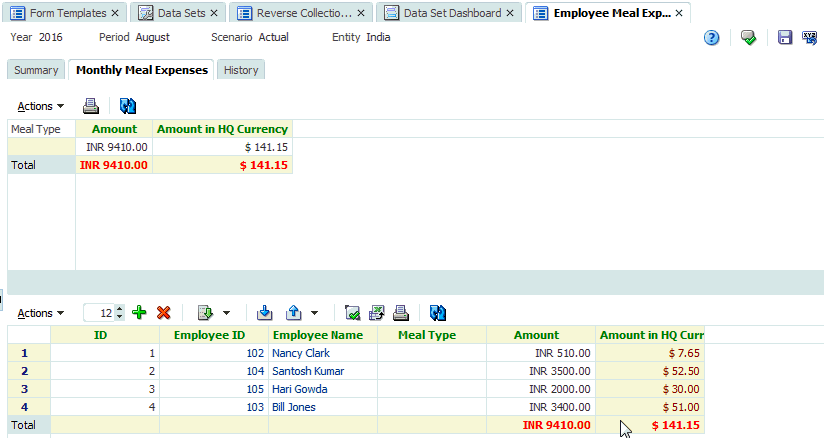
- 「データセット」ダッシュボードでどのように表示されるか確認することもできます。"Amount"列の通貨記号と、"Amount in HQ Currency"列の換算値に注目してください。